Win11虛擬記憶體不足怎麼解決? Win11虛擬記憶體不足怎麼辦問題解析
- 王林轉載
- 2024-02-10 11:45:471003瀏覽
php小編西瓜為您解答Win11虛擬記憶體不足的問題。 Win11虛擬記憶體不足可能會導致系統運作緩慢甚至崩潰,造成使用者不便。解決這個問題有許多方法,例如增加虛擬記憶體大小、清理系統垃圾檔案、最佳化軟體設定等。本文將為您詳細解析Win11虛擬記憶體不足問題,並提供有效的解決方案,讓您的系統恢復正常運作。
Win11虛擬記憶體不足怎麼辦問題解析
1、進入電腦系統桌面,右鍵此電腦點選屬性。
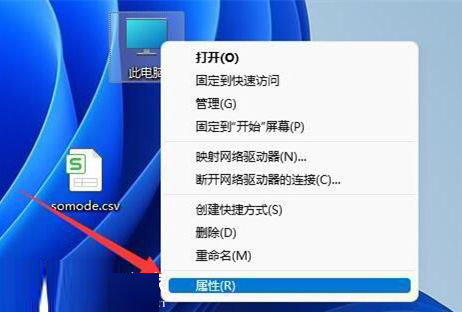
2、彈出新頁面後,點選進階系統設定。
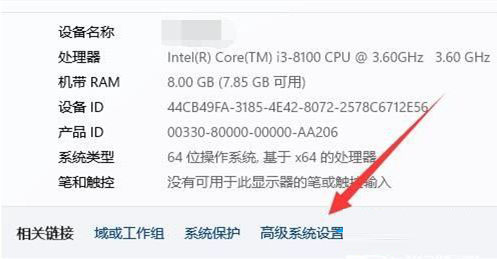
3、在系統屬性頁面中,點選效能-設定。
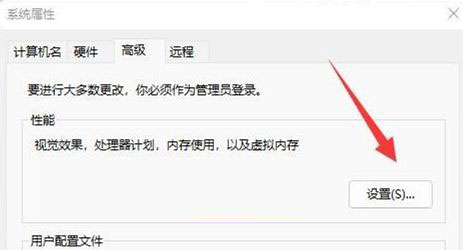
4、然後,繼續點選虛擬記憶體-更改。
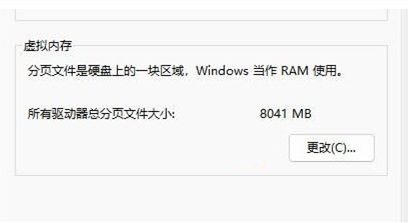
5、確保C碟沒有設定虛擬內存,再點選選取其他分割區,勾選自訂大小。
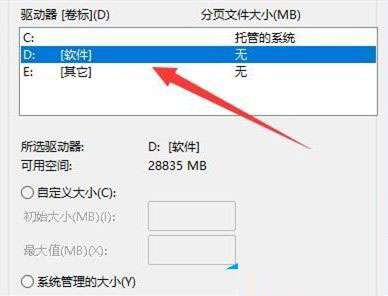
6、最後,修改電腦虛擬記憶體即可。
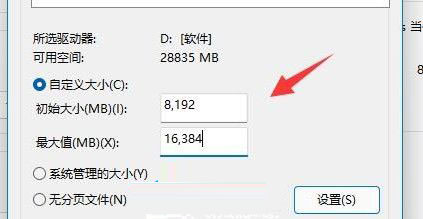
以上是Win11虛擬記憶體不足怎麼解決? Win11虛擬記憶體不足怎麼辦問題解析的詳細內容。更多資訊請關注PHP中文網其他相關文章!
陳述:
本文轉載於:xpwin7.com。如有侵權,請聯絡admin@php.cn刪除

